两块硬盘怎么分区装双系统?很多小伙伴的电脑上有两块硬盘,那么如何在这两块硬盘上重新分区装系统呢?其实只需要一个下载火(xiazaihuo.com)一键重装系统工具就可以了,接下来一起看看两块硬盘分区装双系统方法吧!
相关教程阅读:如何制作U盘系统盘,如何使用U盘重装系统
双硬盘安装 Windows 7 和 Windows 10 双系统教程:
一、安装前的准备工作
1、百度搜索下载火(xiazaihuo.com)系统官网下载下载火(xiazaihuo.com)一键重装软件,准备一个8G左右的U盘,使用下载火(xiazaihuo.com)工具制作启动U盘即可。
2、准备 Windows 7 系统和 Windows 10 系统镜像。然后拷贝到制作的启动 U 盘内。
二、双硬盘安装 Windows 7 和 Windows 10 双系统步骤(注:双硬盘装系统前注意要分好区)。
1、插入制作好的 U 盘启动盘,重启时不停的按下 F12,打开快速引导菜单,选择识别的 U 盘启动回车从 U 盘启动,如下图所示。

2、选择U盘启动进入PE后,运行桌面的"一键装机"工具,然后首先点击浏览,在 U 盘找到我们下载好的 Windows 7 ghost 版本的 iso 或者 gho 文件,一般情况第一块硬盘 C 盘为系统盘,把win7系统安装在第一块硬盘 C 盘中,点击确定,如图所示。
![1614930810109769.png 6@E1R]~G8J@QE4]R6GI98~9.png](https://www.01xitong.com/d/file/win10jiaocheng/2021-03-07/bfc5c68e18811e94b6ca876945d2b187.png)
3、点击开始后,等待释放 GHO 安装程序,电脑便会自动重启电脑。
![1614930814602358.png HO8S]@6RQ@ELBJ9Z7QF4@J8.png](https://www.01xitong.com/d/file/win10jiaocheng/2021-03-07/9e3bd79fd6ee3d3ef46b8dbb3097b68a.png)
win10频繁蓝屏重启怎么解决图文教程
许多用户都经历了无限重启的蓝屏. win10蓝屏重新启动现象将显示在计算机屏幕上“您的计算机遇到问题,需要重新启动,小编教你win10频繁蓝屏重启怎么解决,快来看看吧.
4、拔掉U盘电脑重启后,系统会自动完成后续的程序安装,直到看到桌面,第一块硬盘的 Windows 7 系统就彻底安装成功了,然后接下来再次用U盘安装第二块硬盘的 Windows 10 系统。
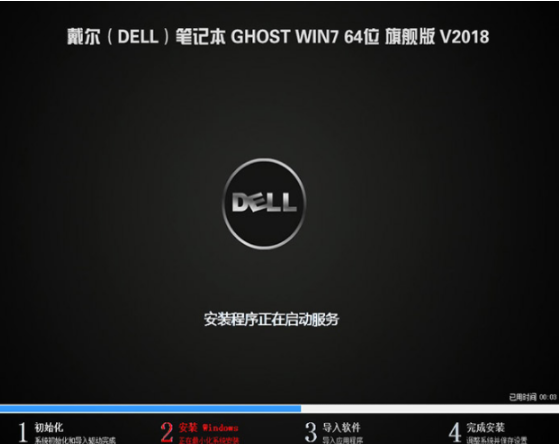
5、再次插入制作好的U盘启动盘,重启时不停的按下 F12,打开快速引导菜单,选择识别的U盘启动回车从U盘启动,如下图所示。
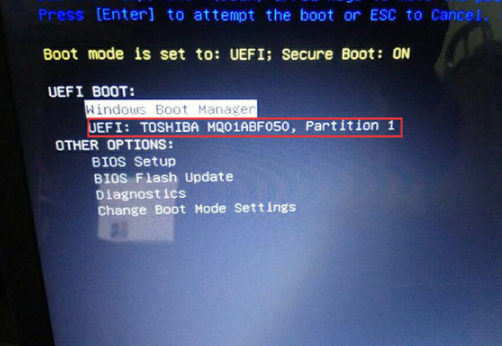
6、选择U盘启动进入PE后,运行桌面的"一键装机"工具,然后首先点击浏览,在U盘找到我们下载好的 Windows 10 ghost 版本的 iso 或者 gho 文件,然后把 Windows 10 系统安装在第二块硬盘的活动分区中(这点特别要注意要提前分好区),然后点击确定开始安装,如图所示。
![1614930829123251.png X~6~}NA58M}8W7)3QM7T]]A.png](https://www.01xitong.com/d/file/win10jiaocheng/2021-03-07/9bfcf37b2fc03cce4c239c077c1abeef.png)
7、点击开始后,等待释放 GHO 安装程序,电脑便会自动修复双硬盘 Windows 7 Windows 10 双系统引导,然后会自动重启电脑。
![1614930833517715.png MZ2(AKDHO1H%V]AQ03%{LWV.png](https://www.01xitong.com/d/file/win10jiaocheng/2021-03-07/4662059b412269a270d00647590c56e8.png)
8、拔掉 U 盘电脑重启后,会出现 Windows 7 和 Windows 10 双系统菜单,选择 Windows 10 系统后自动完成后续的程序安装。
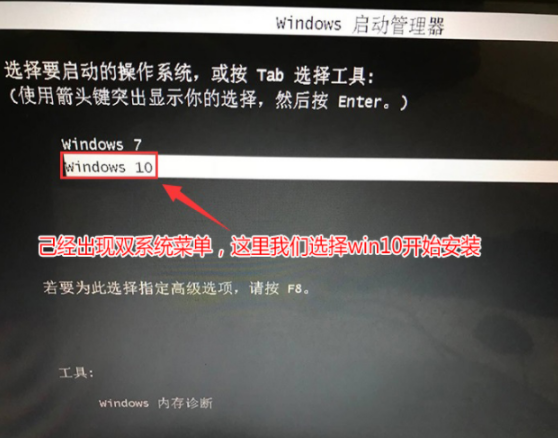
9、选择 Windows 10 系统菜单后,至到安装到桌面即可,安装完 Windows 10 后,每次开机我们可以根据自己的双系统选择要使用的系统启动即可。
![1614930841905775.png 4WYY0Z)95GAGQQV]M_V2$8L.png](https://www.01xitong.com/d/file/win10jiaocheng/2021-03-07/824497865b3a0d15383e577225466e0c.png)
那么以上就是win10系统两块硬盘怎么分区装双系统的全部内容,希望对你有所帮助!更多相关内容欢迎关注下载火(xiazaihuo.com)系统官网!下载下载火(xiazaihuo.com)系统工具!分区重装一步搞定!
以上就是电脑技术教程《win10系统两块硬盘怎么分区装双系统》的全部内容,由下载火资源网整理发布,关注我们每日分享Win12、win11、win10、win7、Win XP等系统使用技巧!联想电脑win10开始菜单点击无效
win10开始菜单点击无效如何解决?电脑用久了难免会遇上各种各样的问题,最近就有小伙伴遇上了奇葩的问题,那就是电脑的开始菜单无法点击,打不开了,那么我们遇上这种问题要如何解决呢?接下来小编教你win10开始菜单点击无效解决方法.


